Win10系统如何开启视频硬件加速?Win10系统开启视频硬件加速的方法
有很多朋友还不知道Win10系统如何开启视频硬件加速,所以下面小编就讲解了Win10系统开启视频硬件加速的方法,有需要的小伙伴赶紧来看一下吧,相信对大家一定会有所帮助哦。
Win10系统如何开启视频硬件加速?Win10系统开启视频硬件加速的方法
1、右键点击系统桌面左下角的【开始】,在菜单中点击【控制面板】。
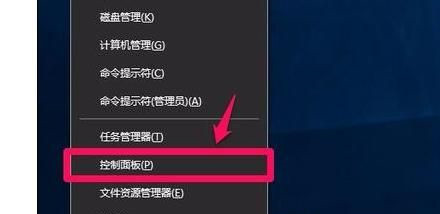
2、在打开的控制面板中,左键双击Internet选项。
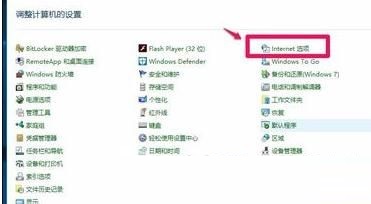
3、在Internet 属性窗口,我们点击【高级】。
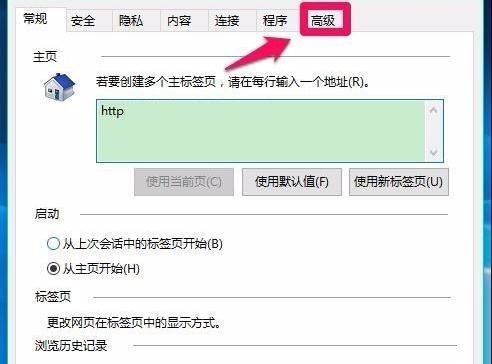
4、在Internet属性 - 高级选项下,我们可以看到:加速的图形 - 使用软件呈现而不使用GPU呈现前面的复选框内打了勾。
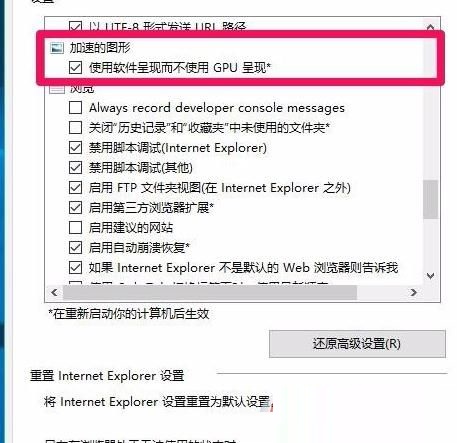
5、点击:使用软件呈现而不使用GPU呈现,去掉前面复选框内的勾,再点击:应用 - 确定。
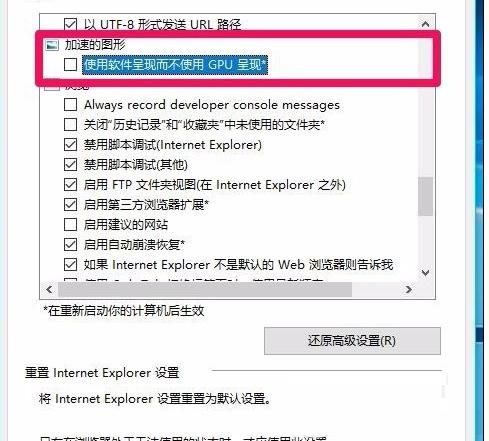
6、按照要求,重新启动电脑。右键点击系统桌面左下角的【开始】,在开始菜单中点击【关机或注销】-【重启】。
7、重新启动计算机时,我们会发现电脑开机速度明显加快了。
版权声明:
本站所有文章和图片均来自用户分享和网络收集,文章和图片版权归原作者及原出处所有,仅供学习与参考,请勿用于商业用途,如果损害了您的权利,请联系网站客服处理。






